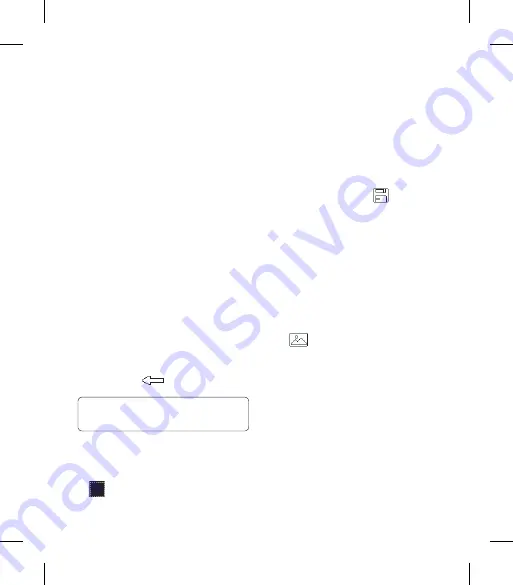
53
Esquisse :
permet d’appliquer un
effet pour que l’image ressemble à
une esquisse.
Relief :
effet de relief.
Surexposition :
permet de
changer l’effet d’exposition à la
lumière.
Net :
effet de clarté et de brillance.
Clair de lune :
permet de modifier
la lumière pour qu’elle ressemble à
un clair de lune.
Sépia :
effet de photo ancienne.
Éclat :
effet de léger faisceau.
Manga :
effet de manga.
Aquarelle :
permet d’appliquer un
effet pour que l’image ressemble à
une aquarelle.
3
Pour annuler un effet, il vous suffit
de toucher
.
ASTUCE!
Vous pouvez ajouter
plusieurs eff ets à une photo.
Sélection d’une zone
1
Dans l’écran d’édition, appuyez sur
.
2
Choisissez la forme que vous
souhaitez utiliser pour sélectionner
la zone de l’image.
3
Faites glisser la forme sur la zone
que vous souhaitez sélectionner.
4
Lorsque vous êtes satisfait de la
sélection, appuyez sur
.
Effectuer un morphing sur une
photo
Le morphing sur une photo est idéal
pour modifier les expressions du
visage de vos amis, ou pour déformer
une photo dans le but de créer un
effet artistique.
1
Dans l’écran d’édition, appuyez
sur
.
2
Choisissez
Morphing
; quatre croix
apparaissent sur la photo.
3
Déplacez les croix autour de la
photo de manière à ce qu’elles se
trouvent sur les parties que vous
souhaitez modifier. Par exemple, si
vous effectuez un morphing sur un
visage, placez une croix sur le coin
extérieur de chaque œil et une de
chaque côté des lèvres.
Содержание Renoir KC910 8GB
Страница 2: ...Bluetooth QD ID B014448 ...
Страница 108: ......
Страница 210: ......
Страница 315: ...7 Open view Battery cover Battery USIM Card Socket Flash Light sensor Camera lens ...
Страница 405: ......
Страница 406: ......
Страница 407: ......
Страница 408: ......
Страница 409: ......
Страница 410: ......






























